Asianmukainen opas tekstiviestin ajoittamiseen iPhonessa
 Käyttäjän Lisa Ou / 20. joulukuuta 2023 09
Käyttäjän Lisa Ou / 20. joulukuuta 2023 09 Voitko ajoittaa tekstiviestin iPhonessa? Jos olet niiden ihmisten joukossa, jotka odottavat vastausta tähän kysymykseen, olemme iloisia voidessamme sanoa, että olet nyt oikeassa paikassa. Tekstiviestin ajoittaminen voi olla hyödyllistä eri tilanteissa. Haluat esimerkiksi muistuttaa tytärtäsi ottamaan vitamiineja. Luomalla tekstin etukäteen, jotta hän saa sen oikeaan aikaan, vältät keskeytykset, jos olet kiireinen töissä, kotitöissä jne.
Sinun ei tarvitse keskeyttää kiirettäsi, sillä viesti, jonka haluat välittää, lähetetään haluamaasi aikaan. Se ei koske vain muistutusten lähettämistä. Siitä on apua myös muissa tilanteissa, kuten silloin, kun sinulla on yhtäkkiä jotain sanottavaa jollekin, mutta ajoitus ei ole oikea. Ehkä kyseinen henkilö on kokouksessa tai on liian myöhäistä illalla lähettääkseen tekstiviestejä. Lähetysajan asettaminen on paljon parempi. Tutki kuitenkin tämän artikkelin tietoja saadaksesi lisätietoja tästä. Ohjeita annetaan myös komplikaatioiden välttämiseksi.
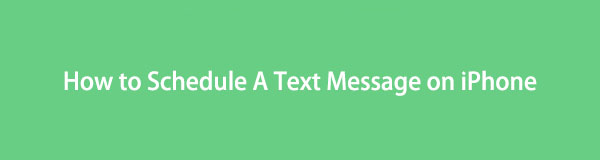

Opasluettelo
Osa 1. Voitko ajoittaa tekstiviestin iPhonessa?
Voitko ajoittaa tekstiviestejä iPhonessa?
Kyllä sinä voit. Se ei kuitenkaan ole sitä, mitä saatat odottaa. Valitettavasti et voi ajoittaa tekstiviestiä suoraan iPhone Messages -sovelluksessa, koska sitä ei tueta. Sen sijaan sinun on opittava toinen tekniikka tehdäksesi niin, ja tämä artikkeli on täällä tiedottaaksesi ja opastaaksesi sinua sen läpi. Kun olet skannannut tämän viestin, odota ajoittavasi tekstiviestit iPhonessa oikein.
Se voi viedä aikaasi vain useita minuutteja, koska se on kiertokulkuratkaisu, joten varaa hieman kärsivällisyyttä, kunnes prosessi on valmis. Se ei vaadi kolmannen osapuolen sovelluksen asentamista, mutta se ei myöskään ole virallinen tapa. Luota vain ohjeisiin, ja takaamme, että voit ajoittaa viestit paljon helpommin jälkeenpäin, jos noudatat oikeita ohjeita.
IOS: n FoneLab-sovelluksella voit palauttaa kadonneet / poistetut iPhone-tiedot, mukaan lukien valokuvat, yhteystiedot, videot, tiedostot, WhatsApp, Kik, Snapchat, WeChat ja muut tiedot iCloud- tai iTunes-varmuuskopiosta tai laitteesta.
- Palauta valokuvat, videot, yhteystiedot, WhatsApp ja muut tiedot helposti.
- Esikatsele tiedot ennen palauttamista.
- iPhone, iPad ja iPod touch ovat saatavana.
Osa 2. Tekstiviestin ajoittaminen iPhonessa Pikakuvakkeet-sovelluksen kautta
Koska Viestit-sovellus ei tue tekstiviestin ajoittamista, kokeile sitä Pikakuvakkeet-sovelluksen kautta. Se on Applen kehittämä visuaalinen komentosarjasovellus, jonka avulla käyttäjät voivat luoda tehtävien automatisointia. Siten voit käyttää sitä luomaan automaation ajoitetuille tekstiviesteille. Pikakuvakkeet-sovellus on esiasennettu iPadOS-, macOS- ja iOS-laitteisiin, kuten iPhoneen, joten sen käyttäminen on nopeaa ja helppoa. Toimenpide on yksinkertainen, mutta aikaa vievä, joten varmista, että sinulla on tarpeeksi aikaa ohjeiden suorittamiseen.
Seuraa alla olevia helppokäyttöisiä ohjeita saadaksesi selville, kuinka ajoitat tekstiviestit iPhonessa Pikakuvakkeet-sovelluksen kautta:
Vaihe 1Valitse oikotie app iPhonen aloitusnäytössä ja valitse sitten Automaatio alimmalla alueella. Paina seuraavaksi Plus-kuvake oikeassa yläkulmassa, mutta jos tämä on ensimmäinen kerta, kun luot automaation, valitse Luo henkilökohtainen automaatio välilehti sen sijaan keskellä.
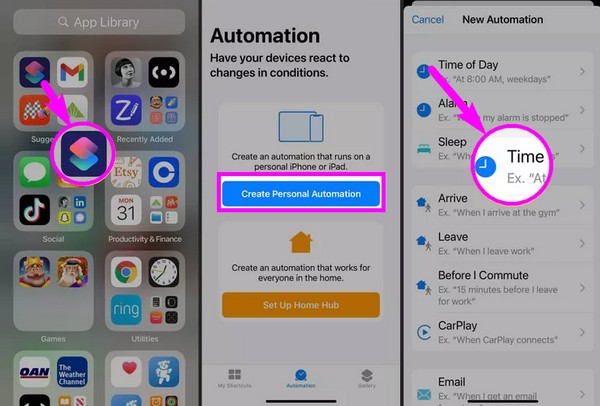
Vaihe 2Napauta sen jälkeen Vuorokaudenaika ja aseta haluamasi tekstiviestin lähetysaika. Valitse sitten Kuukausi mahdollisuus säätää kalenteri tarkalleen haluamaasi päivämäärään. Kun olet valmis, napauta seuraava Ja valitse Lisää toiminto -välilehti seuraavassa näytössä.
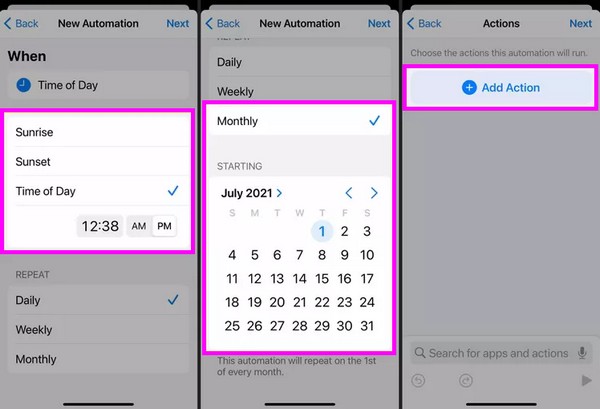
Vaihe 3Kun Toiminnot valikko tulee näkyviin, napauta Lähetä viesti ja valitse yhteystieto, jolle aiot lähettää sen. Valitse sen jälkeen seuraava uudelleen ja kirjoita viestisi näytön tekstikenttään. Napauta Seuraava ja tarkista sitten antamasi tiedot varmistaaksesi, että ne ovat oikein.
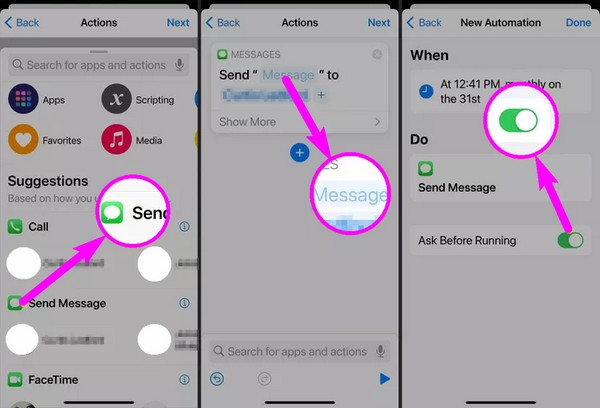
Vaihe 4Seuraavaksi vaihda Kysy ennen juoksemista liukusäädintä mieltymystesi mukaan. Lopuksi lyö valmis kun olet tyytyväinen, ja automaatio toimii automaattisesti valitsemiesi asetusten mukaisesti. Näin luomasi viesti lähetetään onnistuneesti haluamaasi aikaan.
Osa 3. Bonusvinkki – iPhonen tietojen palautusohjelma, jota ei kannata jättää väliin
Entäpä toipumisohjelman oppiminen, FoneLab iPhone Data Recovery, bonukseksi? Koska olet jo täällä, tutustu tähän työkaluun, jota voit käyttää tulevaisuudessa, kun kohtaat yhtäkkiä tietojen katoamisen. Oletetaan, että poistat vahingossa tekstin, kun käsittelet Viestit-sovellusta. Tämä palautusohjelma voi noutaa sen nopeasti muutamassa minuutissa. Se ei toimi vain tekstiviesteille, vaan myös muille tietotyypeille, mukaan lukien valokuvat, yhteystiedot, videot jne.
FoneLab iPhone Data Recovery voi noutaa kadonneita tai poistettuja tietoja iOS-laitteista sekä iTunes- ja iCloud-varmuuskopioista. Sen ominaisuuksiin kuuluu myös tietojen esikatselu, jotta voit valita tiedostot oikein ennen palauttamista. Lisäksi ei ole väliä, jos menetit tiedostot tahattoman poistamisen, ei-toivotun muodon, laitteen jumissa, salasanan unohtumisen jne. vuoksi. Tämä ohjelma on kehitetty palauttamaan käyttäjien tiedot turvallisesti tilanteesta riippumatta.
IOS: n FoneLab-sovelluksella voit palauttaa kadonneet / poistetut iPhone-tiedot, mukaan lukien valokuvat, yhteystiedot, videot, tiedostot, WhatsApp, Kik, Snapchat, WeChat ja muut tiedot iCloud- tai iTunes-varmuuskopiosta tai laitteesta.
- Palauta valokuvat, videot, yhteystiedot, WhatsApp ja muut tiedot helposti.
- Esikatsele tiedot ennen palauttamista.
- iPhone, iPad ja iPod touch ovat saatavana.
Käytä alla olevaa yksinkertaista menettelyä palauttaa kadonneet tai poistetut tiedot iPhonesta with FoneLab iPhone Data Recovery:
Vaihe 1Suojaa kopio FoneLab iPhone Data Recovery -ohjelmatiedostosta siirtymällä sen viralliselle sivustolle ja rastittamalla Ilmainen lataus. Avaa sen jälkeen se ja paina Asenna, kun se näkyy työpöydälläsi. Voit myös valita haluamasi asennuskielen ja -paikan mukauttaaksesi sen mieltymystesi mukaan. Kun olet valmis, käynnistä palautustyökalu tietokoneellasi.
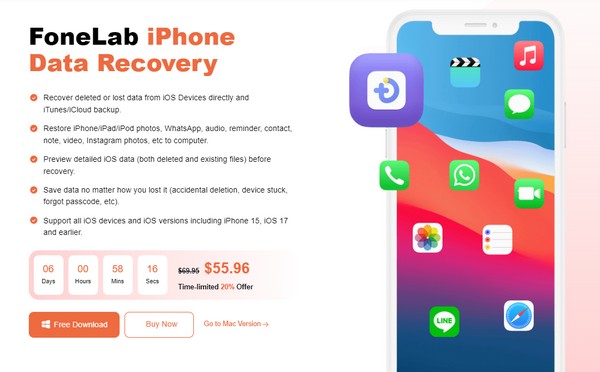
Vaihe 2Ennen kuin aloitat, iPhoneen ja tietokoneeseen on liitettävä salamakaapeli, jotta ne voidaan yhdistää. Ohjelma tunnistaa sitten laitteesi, ja sinun on napautettava Trust, kun se tulee näytölle. Valitse sen jälkeen Aloita haku -välilehti alemmassa keskellä, jotta työkalu voi lukea iPhone-tietojasi, mukaan lukien viestit, liitteet, yhteystiedot ja paljon muuta.
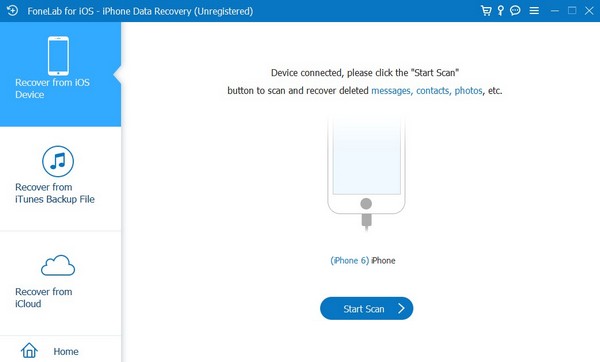
Vaihe 3Kun tietotyypit on skannattu, ne näkyvät vasemmassa sarakkeessa, joten valitse palautettava tyyppi. Kun tietyt tiedostot ovat näkyvissä, etsi ja valitse haluamasi kohteiden valintaruudut yksitellen tai valitse ne kaikki valitsemalla koko luokka. Tietotyypit ovat jokaisessa osiossa, mukaan lukien Viestit ja yhteystiedot, Media, Muistiinpanot ja muut ja paljon muuta.
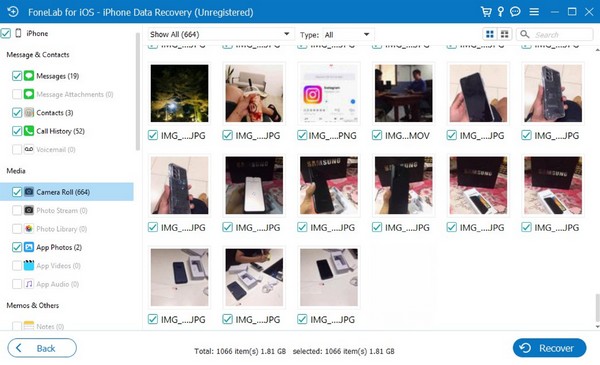
Vaihe 4Klikkaa lopuksi toipua kun olet valinnut kaiken, mitä aiot hakea. Ne palaavat laitteellesi pian, ja voit taas nauttia datatiedostoistasi.
IOS: n FoneLab-sovelluksella voit palauttaa kadonneet / poistetut iPhone-tiedot, mukaan lukien valokuvat, yhteystiedot, videot, tiedostot, WhatsApp, Kik, Snapchat, WeChat ja muut tiedot iCloud- tai iTunes-varmuuskopiosta tai laitteesta.
- Palauta valokuvat, videot, yhteystiedot, WhatsApp ja muut tiedot helposti.
- Esikatsele tiedot ennen palauttamista.
- iPhone, iPad ja iPod touch ovat saatavana.
Osa 4. Usein kysyttyä tekstiviestin ajoittamisesta iPhonessa
1. Voiko Siri ajoittaa tekstiviestin iPhonessani?
Valitettavasti ei voi. Kuten tässä artikkelissa mainittiin, Viestit-sovellus ei pysty lähettämään ajoitettuja tekstiviestejä. Siten Siri ei myöskään voi määrittää sitä, koska sillä ei ole keinoja tai toimintoa tehdä niin. Ainoa tapa lähettää tekstiä aikataulun mukaan on Pikakuvakkeet-sovelluksen kautta, jota käsitellään osassa 2. Tai voit etsiä kolmannen osapuolen sovellusta, joka auttaa sinua käsittelemään ajoitettua tekstiä. Muista vain, että sinun on oltava varovainen asentaessasi mitään laitteellesi, koska kaikki näkemäsi ei ole luotettavaa.
2. Onko Pikakuvakkeet-sovelluksen käyttö turvallista?
Kyllä se on. The pikavalinnat sovellus tulee iPhonen mukana ensimmäisen ostoksesi yhteydessä, joten sen turvallisuus on taattu. Niin kauan kuin luomasi automaatio on turvallinen ja vaaraton, sinun ei tarvitse huolehtia Shortcuts-sovelluksen ja laitteesi turvallisuudesta.
Tämän artikkelin ohjeiden noudattaminen varmistaa tekstin ajoitusprosessin onnistumisen. Katso sillä välin FoneLab iPhone Data Recovery sivusto, jos haluat tietää lisää hyödyllisiä tekniikoita.
IOS: n FoneLab-sovelluksella voit palauttaa kadonneet / poistetut iPhone-tiedot, mukaan lukien valokuvat, yhteystiedot, videot, tiedostot, WhatsApp, Kik, Snapchat, WeChat ja muut tiedot iCloud- tai iTunes-varmuuskopiosta tai laitteesta.
- Palauta valokuvat, videot, yhteystiedot, WhatsApp ja muut tiedot helposti.
- Esikatsele tiedot ennen palauttamista.
- iPhone, iPad ja iPod touch ovat saatavana.
